Как узнать чье-то местоположение через iPhone 13
 Влад – главный редактор сайта softdroid.net. Является автором нескольких сотен руководств и статей по настройке Android. Около 15 лет занимается ремонтом техники и решением технических проблем iOS и Android. Имел дело практически со всеми более-менее популярными марками мобильных смартфонов и планшетов Samsung, HTC, Xiaomi и др. Для тестирования используется iPhone 12 и Samsung Galaxy S21 с последней версией прошивки.
Влад – главный редактор сайта softdroid.net. Является автором нескольких сотен руководств и статей по настройке Android. Около 15 лет занимается ремонтом техники и решением технических проблем iOS и Android. Имел дело практически со всеми более-менее популярными марками мобильных смартфонов и планшетов Samsung, HTC, Xiaomi и др. Для тестирования используется iPhone 12 и Samsung Galaxy S21 с последней версией прошивки.
iPhone умеет записывать передвижения пользователя и сообщать о текущем местоположении устройства. Это нужно для того, чтобы вспомнить маршрут, определенное место или просто быть в курсе передвижений владельца или человека, который согласился поделиться с вами своими gps координатами. В этой статье рассмотрим часто задаваемые вопросы по использованию GPS на iPhone и iPad:
Как узнать текущее местоположение на карте
В iOS сделать это очень просто! Если вы хотите узнать, где вы сейчас находитесь,
- Откройте любой навигатор или карты, например, Google Maps.
- Включите GPS на iPhone, если это еще не сделано, через панель быстрых настроек или зайдя в Настройки > Конфиденциальность > Службы геолокации.

- Вернитесь в Google Maps, нажмите на значок текущей геолокации.
- Посмотрите адрес, где вы сейчас находитесь.

- При необходимости, скопируйте адрес в буфер обмена или сделайте скриншот.
Инструкция по определению координат подходит не только для iPhone 10, 12, 13, iPad, но и для Андроид, поскольку Карты Google установлены в ОС по умолчанию.
Как уточнить свои координаты через iPhone
В последних версиях эппловских устройств, iOS 14 и iPadOS 15, есть возможность очень точно указать широту и долготу места, где вы находитесь. Кроме того, пользователь может назначать права доступа отдельным приложениям, чтобы они также могли уточнять месторасположение iOS устройства.
Точность геопозиционирования включается одной настройкой:
- Зайдите в Настройки > Конфиденциальность > Службы геолокации
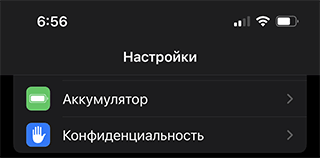
- Выберите приложение, например, Apple Maps или Google Maps.
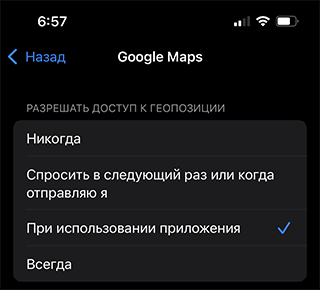
- Установите опцию Точная геопозиция в положении Вкл или Выкл.
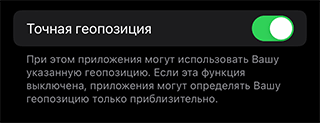
Можно ли узнать координаты выключенного телефона
Для отслеживания перемещения по локации используется специальный сенсор, который питается от батареи. Поэтому, если телефон отключен от питания, он не будет передавать данные о местоположении.
Если же вы нажмете кнопку Power, чтобы просто отключить экран телефона – в таком случае данные о местоположении могут быть теоретически доступны через сервисы типа Локатор (при условии предварительной настройки iPhone), поскольку GPS модуль будет активен.
Если GPS отключен, а wi-fi-соединение активно, ваша локация также может быть доступна третьим лицам.
Также локация телефона передается через подключение к мобильным вышкам. У оператора, которому принадлежит sim карта, есть информация, с какого места ваш телефон подключался к станции. Если вы попытаетесь связаться с кем-то по телефону, вас можно будет отследить с помощью вышек сотовой связи, так как они ловят ваш сигнал постоянно.
Как узнать, что за вами следят
Как отследить iPhone через Андроид
Если нужно отследить координаты iPhone, а у вас в наличии только Андроид – не беда! Благодаря сервису Локатор для iPhone вы можете сделать это на любом устройстве, в том числе на Андроид ОС.
Примечание. Эта функция необходима, если вы потеряли iPhone (в квартире, другом городе) или у вас его украли, и вы хотели бы отследить его по координатам на карте.
На iPhone должна быть предварительно активирована опция Send Last Location. Ее суть – подать сигнал бедствия перед отключением привязанного iOS-устройства (перед тем как будет разряжена батарея). Впрочем, на новейших версиях iOS даже при выключенном устройстве можно подать сигнал бедствия.
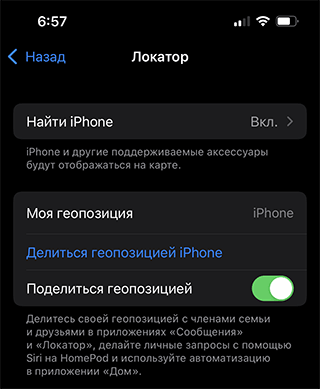
- Откройте любой браузер на Андроид ОС
- Откройте сайт iCloud.com
- Войдите под своими данными Apple ID
- В меню выберите опцию Find iPhone и устройство, которое потеряли
- Далее, выберите один из вариантов удаленных действий с Айфоном:
- Проиграть звук
- Заблокировать телефон
- Очистить все данные удаленно
Как включить сервисы определения местоположения на iPhone
Чтобы приложение Локатор (Find My) полноценно работало на iPhone, выполните действия:
- Перейдите в Настройки > Конфиденциальность

- Далее – Службы геолокации
- Убедитесь, что опция Службы геолокации включена, ползунок имеет значение Вкл.

- Пролистайте список и найдите нужное приложение.
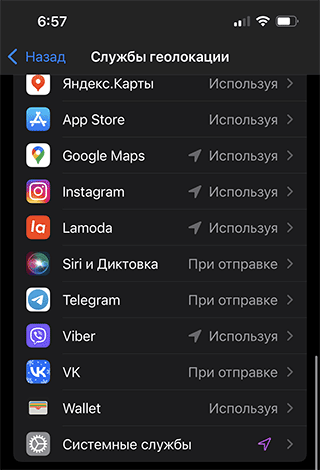
- Нажмите на его название и выберите опцию:
- Никогда: Запретить получение сведений о местоположении
- Спросить в следующий раз: при следующем запросе можно будет указать нужный вариант работы сервисов.
- При использовании приложения: в случае, если данное приложение запущено и его окно отображается на экране.
- Всегда: разрешить фоновую передачу данных
Нарушает ли приватность функция отслеживания
На самом деле, вопрос риторический, поскольку сервисы, которыми вы пользуетесь, де факто нарушают анонимность, и поделать с этим ничего нельзя, разве что отказавшись от их использования, что зачастую невозможно. Отслеживание локации используется большинством корпораций, поскольку это неотъемлемая часть маркетинга. Корпорациям важно знать, где вы, чтобы транслировать услуги, а также рекламные сервисы.
Apple стремится собрать только самые необходимые сведения о перемещении пользователя.
Google может фиксировать историю передвижений через приложение Карты, а именно посредством Google Maps Timeline. Впоследствии, можно точно восстановить хронологию и маршрут передвижения устройства и, соответственно, пользователя.
Совет. При желании, все функции отслеживания вы можете отключить как на iOS, так и на Андроид.
Как включить отслеживание на iPhone / iPad
Рассмотрим, как сохранять историю местоположений (хронологию) на iOS устройствах ( iPhone и iPad).
- Перейдите в раздел Конфиденциальность в Настройках iOS.
- Далее перейдите в Location Services > Системеые службы.
- Опция Важные геопозиции отвечает за сохранение значимых локаций.
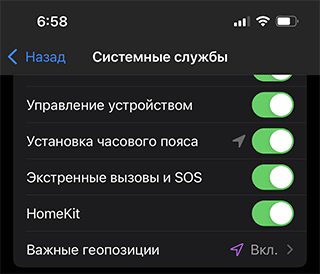
Чтобы посмотреть хронологию:
- Перейдите в раздел History: здесь собраны все значимые места, которые вы регулярно посещаете.
- Этот список можно очистить при желании вручную, воспользовавшись кнопкой Clear History.
- Также можете отключить хранение посещенных мест.
Как отследить местоположение человека
Далее мы проинструктируем, как поделиться местоположением с другим пользователем. Главное условие – получить разрешение на отправку координат.
Вкратце, решение задачи выглядит так: используя приложение Локатор (установлено по умолчанию на Айфонах) вы включаете показ местоположения. После у других пользователей есть доступ к вашим координатам.
Примечание. В любой момент отслеживание можно отключить.
В iOS не нужно устанавливать дополнительное ПО для трекинга местоположение. достаточно воспользоваться утилитой Find My app. Впрочем, необходимо произвести базовые настройки, чтобы оно начало выполнять свою функцию – отслеживать перемещение. Итак, давайте посмотрим, что это за настройки.
- Откройте приложение Локатор (Find My на iOS)
- Перейдите во вкладку Люди
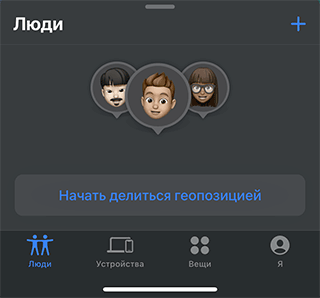
- Появится окошко с кнопкой Начать делиться геопозицией. Согласитесь на предложение.
- В поле "Кому:" необходимо выбрать из адресной книги человека, которому хотите предоставить свое местоположение.
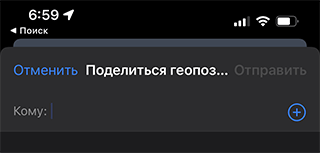
- Для подтверждения нажмите Send.
- После отправки приглашения, вы можете узнать больше о персоне по нажатию на имя.
- Для взаимного обмена координатами, нажмите на кнопку Ask to Follow Location.
- Если пользователь согласится предоставить сведения о местоположении, вы увидите его адрес после принятия инвайта.
Не является ли это слежкой?
Необходимо сделать уточнение. Описанный выше способ отслеживания перемещения предполагает, что владелец отслеживаемого устройства поставлен в известность или делает настройки по собственной инициативе. Функция слежения не должна использоваться скрытно от пользователя, поскольку так нарушается его приватность.
Человек, которому вы отправили уведомление. должен разрешить доступ к местоположению. Если он это не сделал, соответственно, вы не увидите его координаты на своем iPhone.
Чтобы разрешить отслеживание, необходимо сделать запрос местоположения в iPhone. Снова отправьте ему запрос и попросите подтвердить.
 Влад – главный редактор сайта softdroid.net. Является автором нескольких сотен руководств и статей по настройке Android. Около 15 лет занимается ремонтом техники и решением технических проблем iOS и Android. Имел дело практически со всеми более-менее популярными марками мобильных смартфонов и планшетов Samsung, HTC, Xiaomi и др. Для тестирования используется iPhone 12 и Samsung Galaxy S21 с последней версией прошивки.
Влад – главный редактор сайта softdroid.net. Является автором нескольких сотен руководств и статей по настройке Android. Около 15 лет занимается ремонтом техники и решением технических проблем iOS и Android. Имел дело практически со всеми более-менее популярными марками мобильных смартфонов и планшетов Samsung, HTC, Xiaomi и др. Для тестирования используется iPhone 12 и Samsung Galaxy S21 с последней версией прошивки.
Хотите больше полезных советов? Смотрите и подписывайтесь на наш канал! Здесь я публикую лучшие советы для пользователей Андроид, Windows, iOS и Mac OS. Также вы можете задать мне любой вопрос, подписавшись на канал.